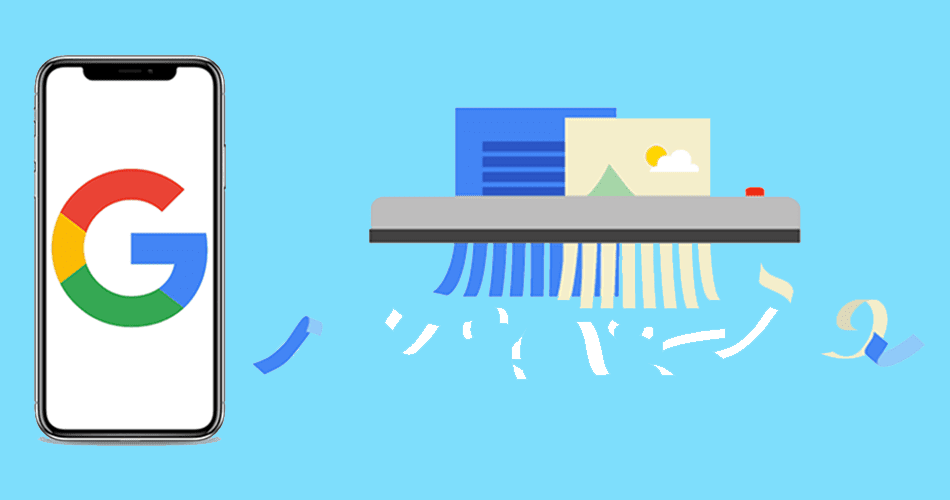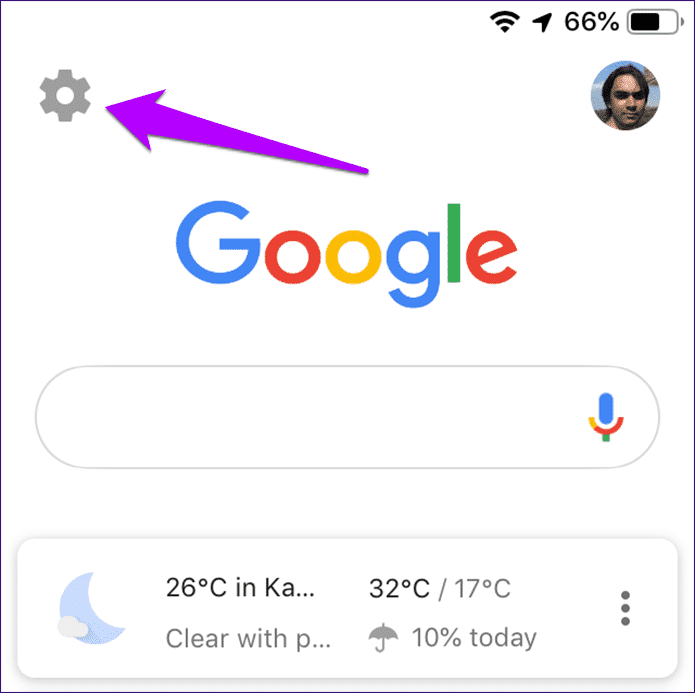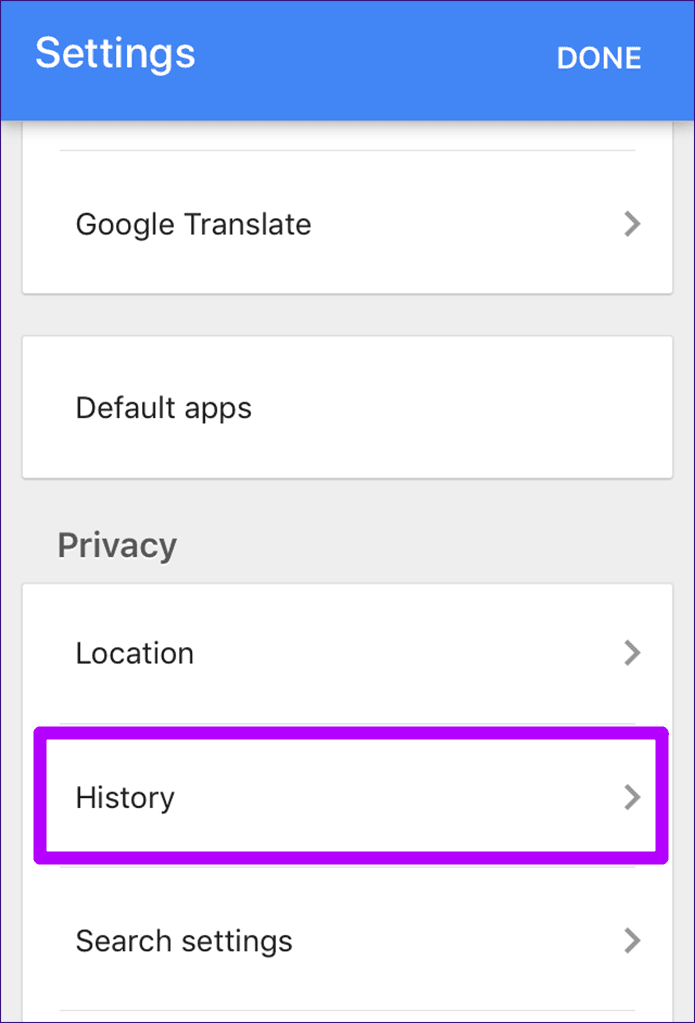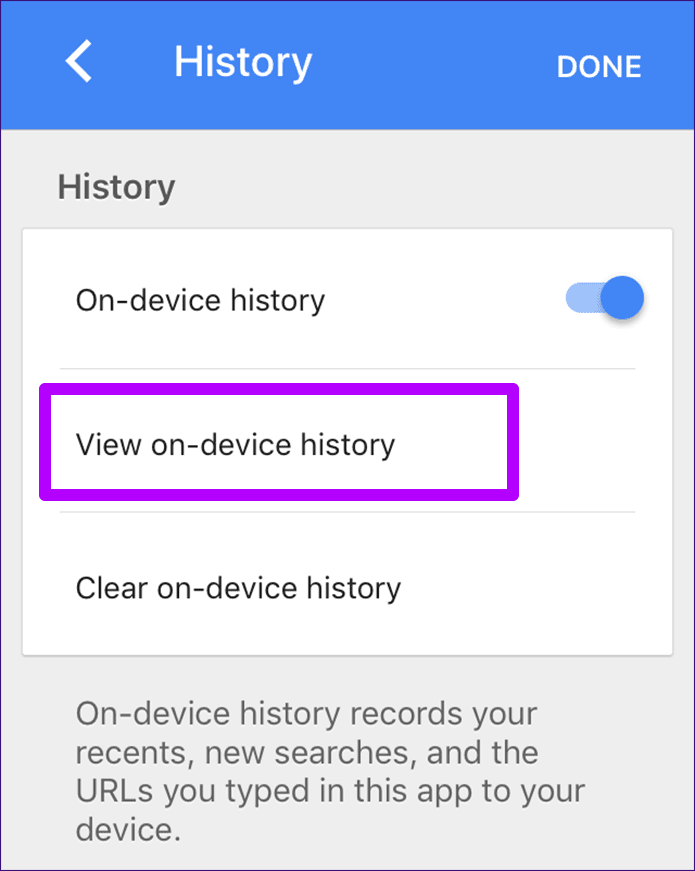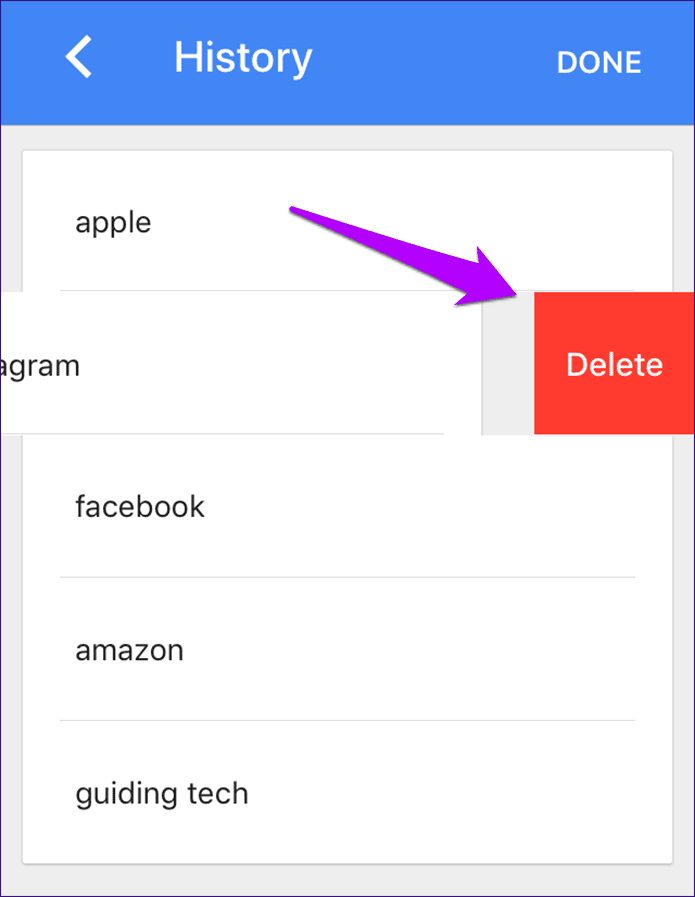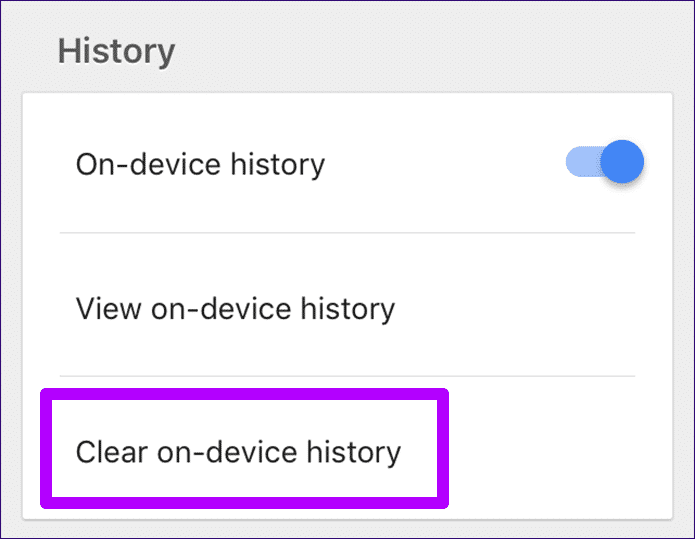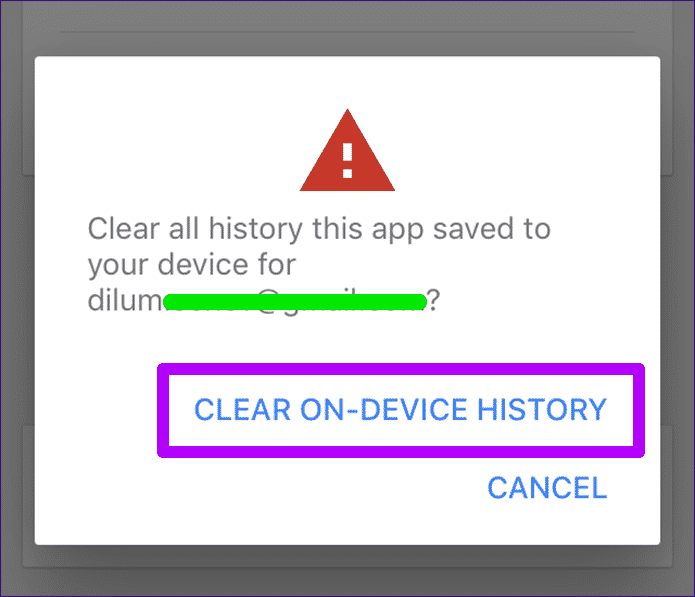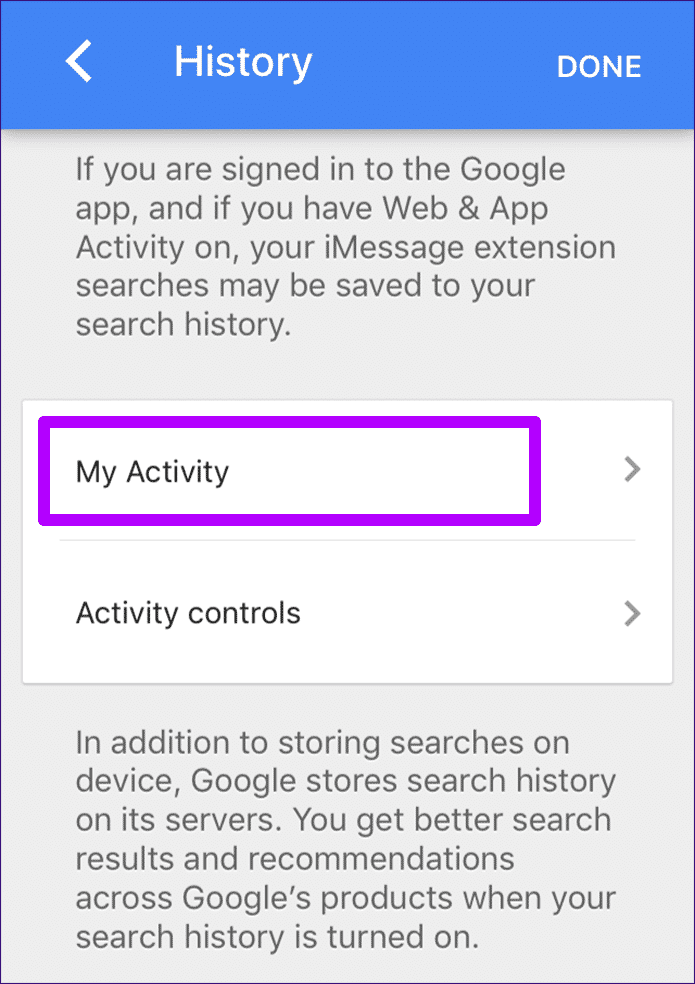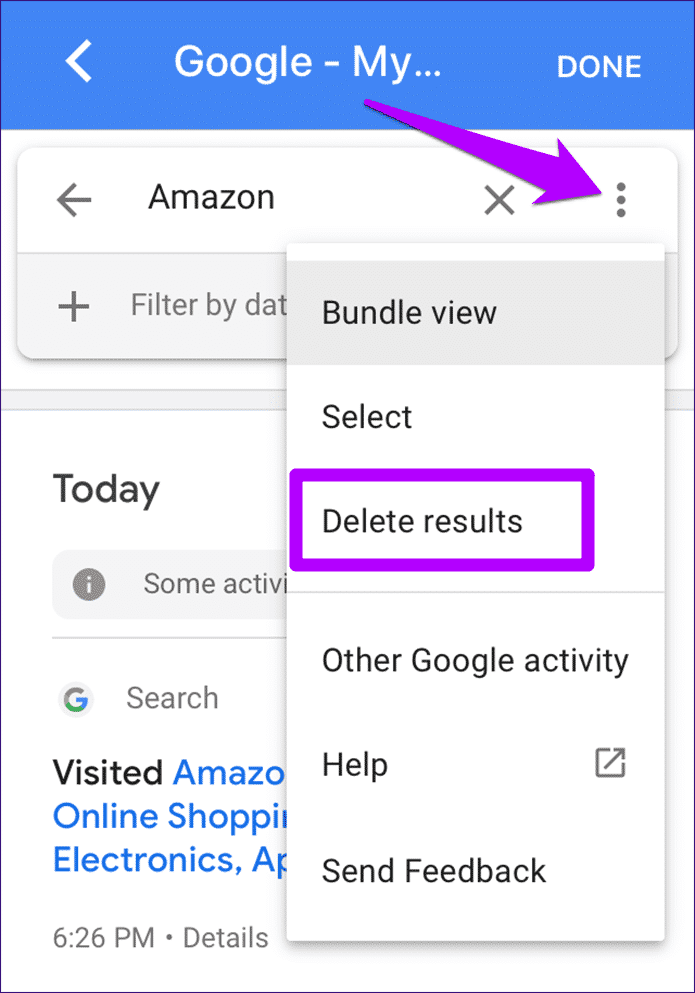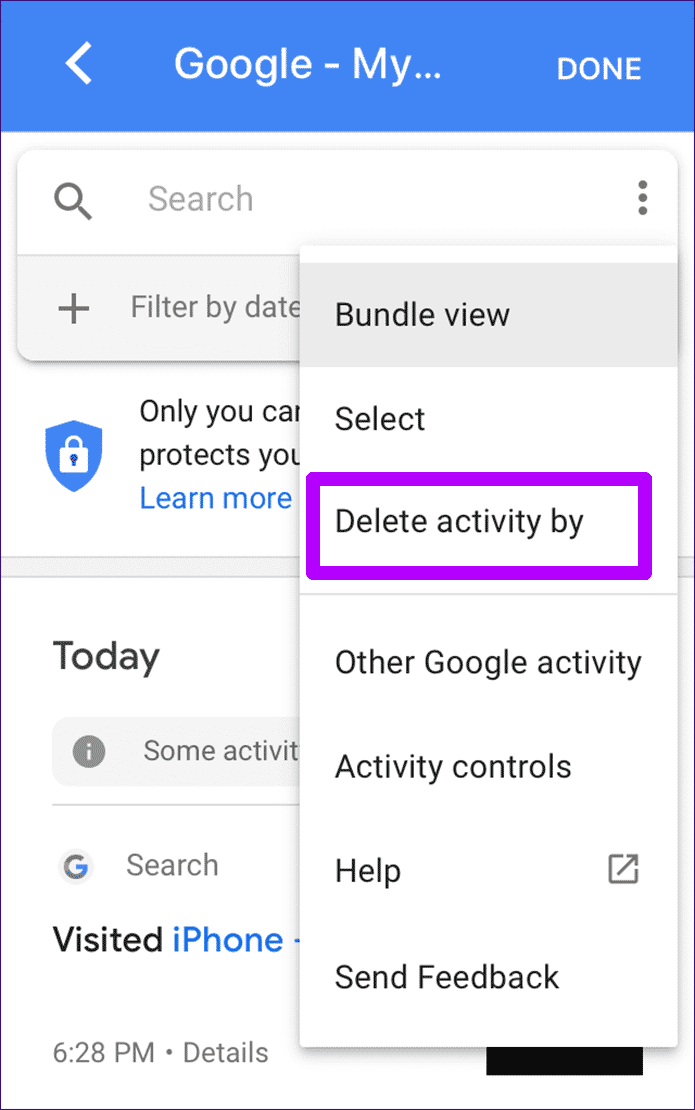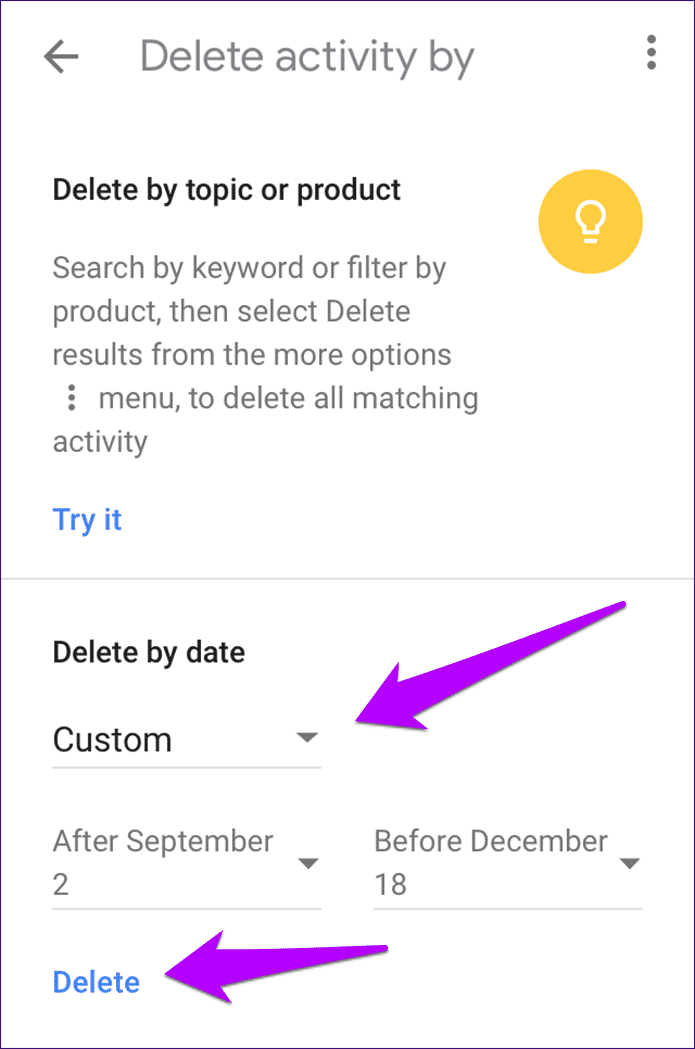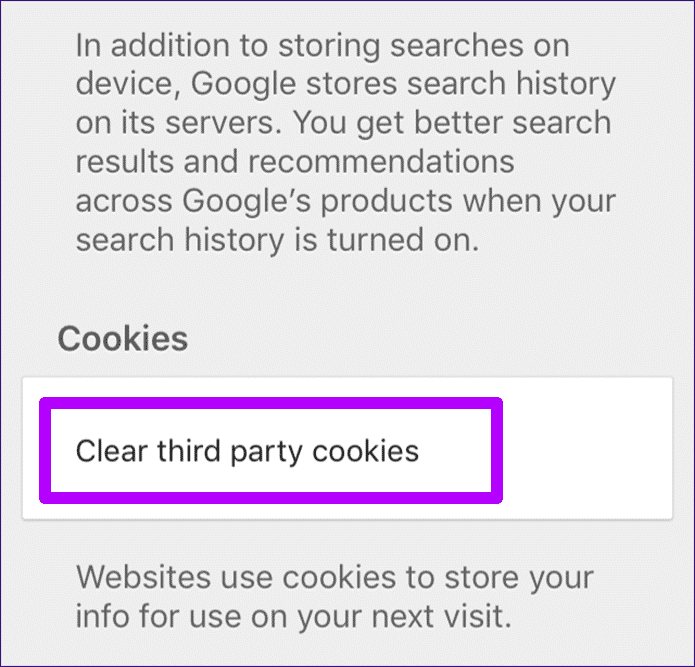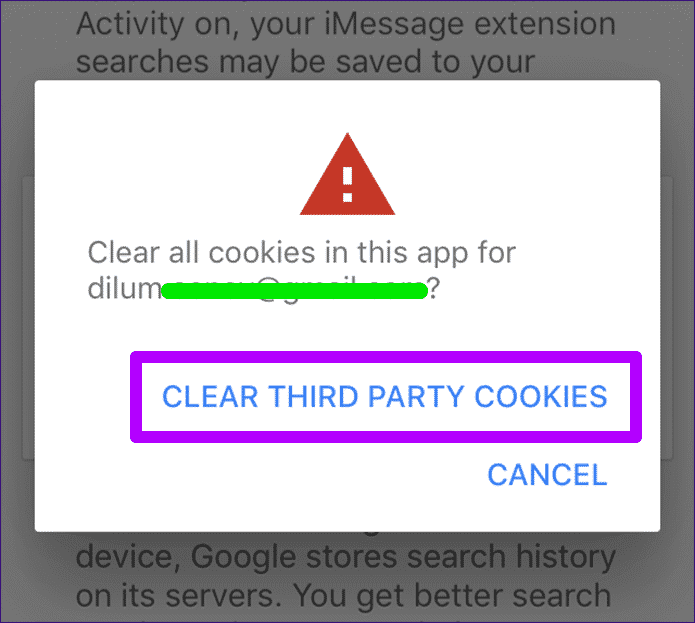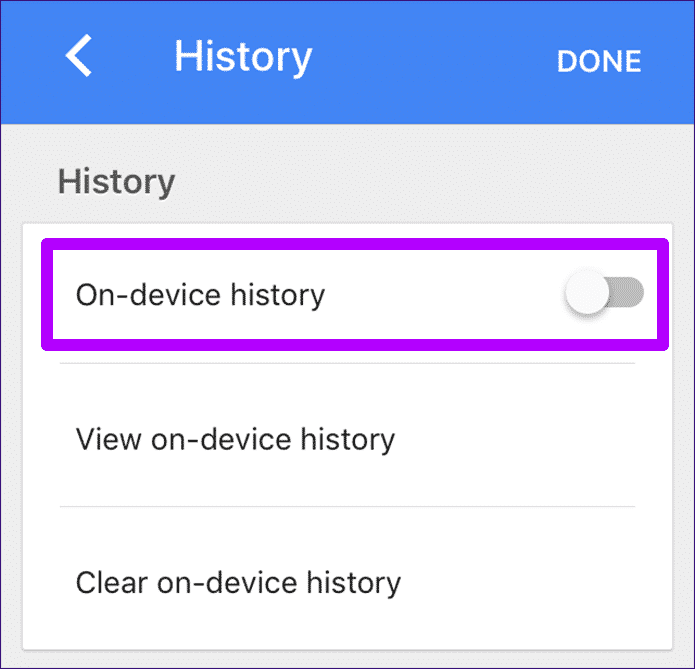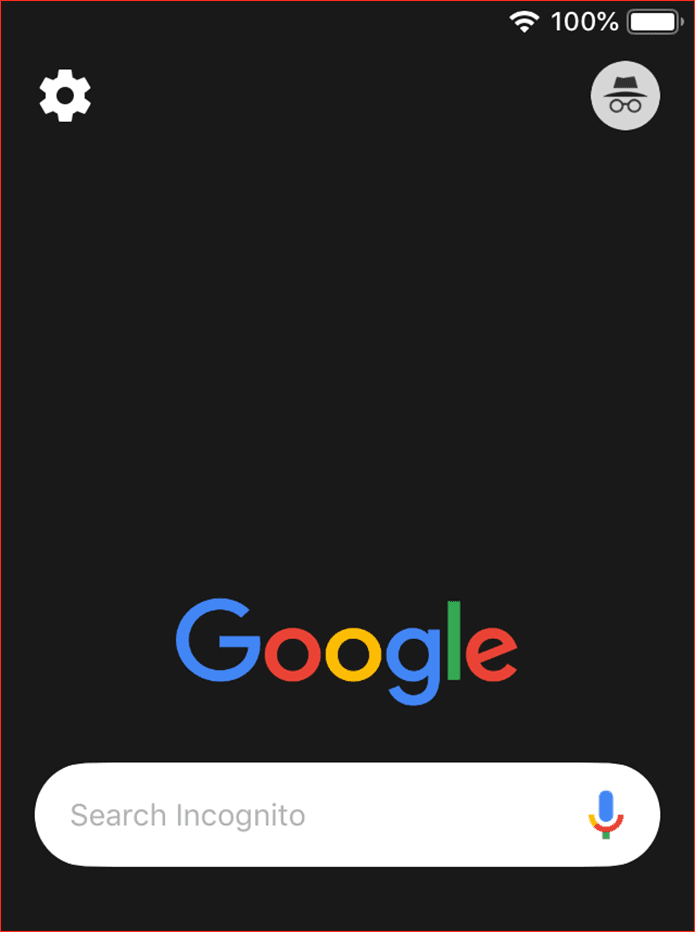iPhone에서 Google Apps 기록 및 캐시를 지우는 방법
iOS는 공식 검색 앱인 Google 앱을 제공하여 사용자가 관심을 가질 만한 항목을 루프에서 검색할 수 있는 좋은 방법입니다. 또한 iPhone에서 고도로 맞춤화된 사용자 경험을 제공합니다. 앱은 개인 정보 보호 아래에서 귀하의 활동을 원활하게 수집하고 수집합니다. 이 세련되고 유익하며 개인화된 정보 카드는 피드에 자체적으로 표시되지 않습니다.
그러나 검색 중에 또는 Google 앱 피드의 업데이트로 특정 활동을 표시하는 것은 귀하의 관심사가 아닐 수 있습니다. 또한 iOS 기기를 다른 사람과 공유하는 경우 특히 사적인 성격의 활동과 관련하여 상황이 매우 까다로울 수 있습니다.
이를 방지하려면 검색 기록을 지워야 합니다. 그러나 특히 앱이 사용자의 활동을 로컬 및 온라인 모두에 저장하기 때문에 약간 혼란스러울 수 있습니다. 그런 다음 개인 정보 보호 및 보안 위험을 야기하는 캐시된 사이트 쿠키 문제가 있습니다.
따라서 더 이상 고민하지 않고 먼저 로컬에 저장된 활동을 삭제하고 Google 서버에서 기록을 삭제한 다음 Google 앱의 캐시를 삭제하여 마무리하겠습니다.
기기의 기록 기록 정리
Google 앱에 로그인했는지 여부에 관계없이 이전 검색 및 방문한 웹사이트 기록은 항상 iPhone에 남아 있습니다. 이것은 유사한 활동을 하는 동안 제안을 더 빨리 가져오기 위해 수행되지만 개인 정보에 매우 해로울 수 있습니다.
검색 기록을 제거하는 방법에는 방문한 개별 검색/사이트를 제거하거나 전체 검색 기록을 삭제하는 두 가지 방법이 있습니다.
- 참고: Google 앱에 로그인한 경우 브라우징 활동도 Google 서버에 복사됩니다. 다음 섹션에서는 온라인에 저장된 기록을 제거하는 방법에 대한 구체적인 세부 정보를 제공합니다.
활동별 기록 지우기
개인적인 성격의 특정 검색이나 사이트를 제거하려는 경우 개별적으로 활동을 삭제하는 것이 매우 유용합니다. Google 앱에서 검색어를 입력하는 동안(항목을 스와이프하고 휴지통 아이콘 탭) 최근 검색에서 삭제할 수 있지만 다음 방법은 로컬에 저장된 모든 기록을 표시하여 여가 시간에 원치 않는 활동을 삭제할 수 있습니다.
단계1 : Google 앱의 왼쪽 상단에 있는 톱니바퀴 아이콘을 탭하여 설정 패널을 불러옵니다.
단계2 : 개인 정보라는 섹션까지 아래로 스크롤하고 기록을 누릅니다.
단계3 : 기기 기록 보기를 클릭합니다.
단계4 : 제거하려는 항목을 왼쪽으로 드래그한 다음 삭제를 누릅니다. 제거하려는 다른 활동에 대해 반복합니다.
삭제된 검색이나 방문한 사이트는 Google 앱을 통해 검색을 수행한 후 제안 목록 상단에 즉시 나타나지 않습니다.
완전히 기록 지우기
iPhone에서 모든 검색 및 웹 사이트 방문 기록을 삭제하려면 다음 단계를 수행하는 방법을 보여줍니다.
단계1 : Google 앱의 설정 패널에서 기록을 누른 다음 장치에서 기록 지우기를 누릅니다.
단계2 : 팝업 확인 상자에서 장치 기록 지우기를 다시 누릅니다.
어떤 형태의 검색을 수행해도 이전의 모든 검색 기록이 나타나지 않아야 합니다.
Google 서버의 기록 지우기
Google 계정에 로그인한 경우 Google 앱은 활동을 전송하고 Google 서버에 기록합니다. 장치에서 기록을 삭제하면 검색을 수행할 때 과거 활동이 표시되지 않도록 하는 데 도움이 되지만 개인 피드는 영향을 받지 않습니다. 앱은 이를 위해 온라인에 기록된 내용을 사용하기 때문입니다.
따라서 Google 계정에서도 원치 않는 인터넷 사용 기록을 삭제해야 합니다. 이 앱은 이를 수행하는 두 가지 방법을 제공합니다. 키워드를 사용하는 특정 활동 또는 미리 정의된/사용자 지정 시간 프레임의 도움으로 기록된 대규모 기록입니다.
- 참고: 이 앱은 웹 브라우저에서도 수행되는 Google 검색을 사용하여 수행된 탐색 활동도 표시합니다.
키워드를 활용한 구체적인 활동
Google 앱을 사용하면 기록된 모든 활동을 확인하고 선택한 항목을 즉시 삭제할 수 있습니다. 그러나 장치 기록과 달리 앱은 활동이 수행될 때마다 별도의 목록을 생성하므로 때때로 여러 항목을 제거해야 합니다. 이 프로세스가 지루하고 시간이 많이 걸리는 것을 방지하기 위해 대신 키워드를 사용하여 기록을 필터링할 수 있습니다.
단계1 : Google 앱의 설정 패널에서 기록을 클릭한 후 내 활동을 클릭합니다.
단계2 : 이제 현재 날짜부터 Google 검색을 사용하여 수행된 모든 브라우징 활동을 나열하는 Google 앱의 내 활동 화면이 표시됩니다.
검색 상자에 키워드를 입력하고 Return/Enter를 누르면 그 아래에 일치하는 활동이 표시됩니다.
필터링된 검색 기록은 모두 한 번에 제거할 수 있습니다. 검색 표시줄 옆에 있는 줄임표(점 XNUMX개) 아이콘을 누른 다음 나타나는 메뉴에서 결과 삭제를 누릅니다.
기간별 활동 삭제
Google 앱을 사용하면 맞춤 또는 미리 설정된 간격을 사용하여 서버에 저장된 검색 기록을 삭제할 수도 있습니다. 기록된 기록을 완전히 삭제하는 설정도 있습니다. 그러나 모든 활동을 삭제하면 브라우징 패턴을 처음부터 다시 정의할 때까지 앱에서 개인화된 경험을 제공할 수 없다는 점에 유의하십시오. 제거하고 싶은 오랜 기간의 개인 검색이 많은 경우에만 이 작업을 수행하십시오.
단계1 : 내 활동 화면에서 검색 표시줄 옆에 있는 줄임표 아이콘(아무것도 삽입하지 않은 상태)을 누른 다음 활동 삭제 기준을 누릅니다.
단계2 : 날짜별 삭제 아래의 드롭다운 메뉴를 사용하여 기간을 선택합니다. 또는 아래 두 개의 추가 메뉴를 사용하여 사용자 지정 기간을 설정할 수 있습니다. 지정된 시간에 해당하는 모든 검색 기록을 제거하려면 삭제를 클릭하십시오.
- 팁: 모든 검색 기록을 삭제하려면 날짜별 삭제 메뉴에서 전체 시간 옵션을 사용하십시오.
저장된 쿠키 제거
또한 Google 앱을 사용하면 일반 브라우저에서와 마찬가지로 사이트에 로그인할 수 있습니다. 또한 후속 방문을 상기시켜 주므로 앱을 통해 웹사이트에서 쿠키를 기기에 로컬로 저장할 수 있습니다. 따라서 장치를 다른 사람에게 양도할 때 보안 문제가 발생할 수 있습니다.
또한 사이트는 사용자의 브라우징 활동을 추적할 수 있는 쿠키를 설정할 수 있으며 이는 사용자 개인 정보에 큰 위협이 됩니다. 그러나 이 캐시된 데이터를 아주 쉽게 제거할 수 있습니다.
단계1 : 기록 패널에서 타사 쿠키 지우기 옵션을 누릅니다.
단계2 : 표시되는 확인 상자에서 타사 쿠키 지우기를 다시 탭하여 Google 앱 캐시를 제거합니다.
- 참고: 쿠키를 지우면 이전에 로그인했던 모든 사이트에서 다시 로그인하라는 메시지가 표시됩니다.
보너스 팁 - 기록 기록 중지
브라우징 활동을 지우는 대신 Google 앱이 이전 검색을 기억하지 못하도록 하는 두 가지 방법이 더 있습니다. 첫 번째 방법은 설정 패널의 기록 아래에 있는 장치 기록 옆의 토글을 끄는 것입니다. 이 애플리케이션은 브라우징 활동을 로컬에서 기록하는 것을 중지하라는 메시지를 표시합니다.
그러나 로그인한 경우 귀하의 활동은 여전히 Google 계정에 기록되며 이는 귀하의 개인 피드가 영향을 받았다는 것을 의미합니다. 쿠키가 기기에 무기한으로 저장되는 것을 막지는 않습니다.
두 번째 방법은 시크릿 모드로 더 편리합니다. 설정 패널에서 켜면 로컬 또는 온라인 활동이 기록되지 않습니다. 모드를 종료하면 브라우저는 웹 쿠키를 자동으로 삭제합니다. 시크릿 검색 및 브라우징을 활성화하려면 프로필 아이콘을 누른 다음 시크릿 모드 켜기를 누릅니다.
이 모드는 Google Chrome 웹 브라우저에 있는 시크릿 탭과 유사하게 작동합니다. 매우 개인적인 것을 검색하고 싶을 때마다 그것을 최대한 활용하는 것을 잊지 마십시오.
저장된 개인 정보
Google 앱은 Google의 고급 검색 알고리즘을 사용하여 유용한 피드를 생성하고 자체 방식으로 거의 실망하지 않기 때문에 iPhone에 엄청나게 추가되었습니다. 그러나 모든 검색이 개인 정보 보호 관점에서 완벽한 것은 아니며, 이제 자신에게 좋지 않은 활동을 한 경우에 대비하여 무엇을 해야 하는지 알고 있습니다. 다음에 문제가 발생하지 않도록 시크릿 모드를 사용하는 것을 잊지 마세요.